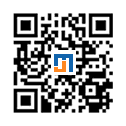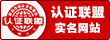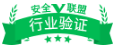一、 生成证书请求
1. 下载CSR生成工具
您需要使用CSR生成工具来创建证书请求。
下载AutoCSR:
http://www.itrus.cn/soft/autocsr.rar
2. 生成服务器证书私钥及证书请求
运行AutoCSR.bat文件,按照操作提示填写证书注册信息。
以下是示例信息:
通用名(域名): test.itrus.com.cn
组织名称: iTrus China Co.,Ltd.
部门名称: VTN Support
省市名称: Beijing
市或区名: Beijing
3. 备份私钥并提交证书请求
将生成的certreq.csr文件发送给聚名,备份server.key文件,等待证书的签发。
在您收到证书签发邮件之前,请不要删除Cert文件夹下server.key文件,以避免私钥丢失而导致证书无法安装。
二、 获取服务器证书
1. 获取服务器证书
将证书签发邮件中的从BEGIN到 END结束的服务器证书内容(包括“-----BEGIN CERTIFICATE-----”和“-----END CERTIFICATE-----”) 粘贴到记事本等文本编辑器中,保存为server.crt文件
2.获取CA证书
将证书签发邮件中的从BEGIN到 END结束的两张CA证书内容(包括“-----BEGIN CERTIFICATE-----”和“-----END CERTIFICATE-----”)粘贴到同一个记事本等文本编辑器中,两张证书之间用回车换行不留空行分隔。修改文件扩展名,保存为ca.crt文件(如果只有一张CA证书,则只需要保存一张CA证书)。
三、安装服务器证书
1.将证书文件放在与 Tableau Server 9.3 文件夹同级的名为 SSL 的文件夹中。例如:
C:\Program Files\Tableau\Tableau Server\SSL
此位置为运行 Tableau Server 的帐户提供这些文件的必要权限。
注意: 您可能需要创建此文件夹。
2.通过在“开始”菜单上选择“开始”>“所有程序”>“Tableau Server 9.3”>“配置 Tableau Server”打开 Tableau Server 配置实用工具。
3.在“配置 Tableau Server”对话框中,选择“SSL”选项卡。
4. 选择“将 SSL 用于服务器通信”并提供以下每个证书文件的位置:
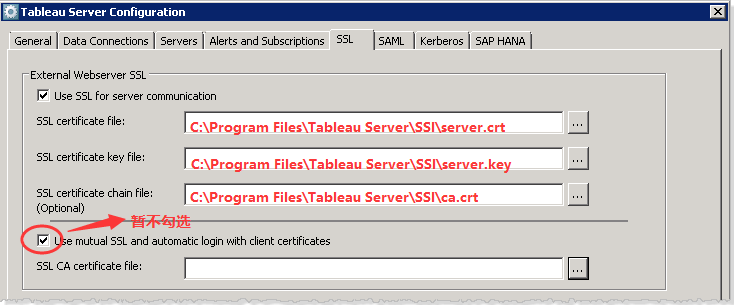
单击“确定”。更改将在下次重新启动服务器时生效。
三、 服务器证书的备份及恢复
在您成功的安装和配置了服务器证书之后,请务必依据下面的操作流程,备份好您的服务器证书,以防证书丢失给您带来不便。
1. 服务器证书的备份
备份服务器证书私钥文件server.key,服务器证书文件server.crt,以及CA证书文件ca.crt即可完成服务器证书的备份操作。
2. 服务器证书的恢复
请参照服务器证书配置部分,将服务器证书密钥文件恢复到您的服务器上,并修改配置文件,恢复服务器证书的应用。